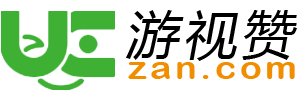腾讯会议怎么投屏到电视?腾讯会议是一款功能强大的在线会议工具,可以帮助我们远程进行高效的沟通和协作。如果你希望将腾讯会议的内容投射到电视上,本文将为你介绍腾讯会议投屏到电视的办法。
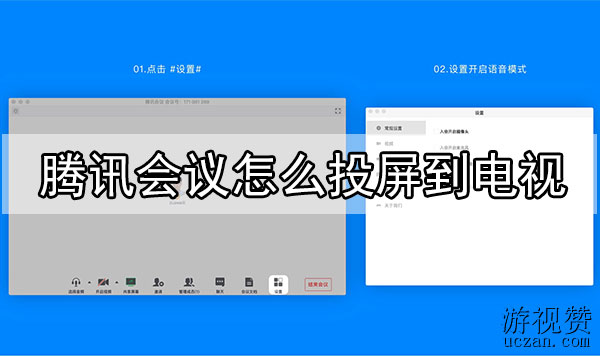
步骤一:确认设备和网络连接
在开始投屏之前,我们需要确保以下两点:
1. 电视和手机/电脑必须连接到同一个Wi-Fi网络中。
2. 电视必须支持屏幕镜像功能,常见的有支持Miracast、AirPlay或Chromecast的电视。
步骤二:启用电视的屏幕镜像功能
不同品牌和型号的电视,屏幕镜像功能的操作方式可能有所不同。以下是几种常见的情况:
- Miracast:打开电视的设置菜单,找到“网络”或“连接”选项,然后启用Miracast或Wi-Fi Direct功能。
- AirPlay:对于苹果电视,直接在控制中心中启用AirPlay功能即可。对于其他支持AirPlay的电视,查找电视的设置菜单中是否有AirPlay选项。
- Chromecast:使用Chromecast设备时,确保电视和手机/电脑连接到同一个Wi-Fi网络中,并在手机/电脑上安装并打开Chromecast应用。
步骤三:手机/电脑投屏到电视
1. 打开腾讯会议应用并加入会议。
2. 在会议中,找到屏幕共享的选项。在手机上,通常位于屏幕底部的工具栏中;在电脑上,可能在菜单栏或会议窗口的底部。
3. 点击屏幕共享选项,并选择“投屏”或“屏幕镜像”。
4. 在弹出的设备列表中,选择你的电视设备名称。
5. 等待片刻,电视屏幕上将显示与手机/电脑屏幕内容相同的图像。
步骤四:调整投屏设置(可选)
一旦投屏成功,你可以根据需要进行一些调整:
- 分屏显示:在腾讯会议应用中,你可以选择是否将与会人员的视频窗口显示在电视上,以获得更好的会议体验。
- 音频输出:如果你希望通过电视播放会议的声音,可以在手机/电脑的设置中选择将音频输出到电视。
结语:
通过以上步骤,你可以将腾讯会议投屏到电视上,实现更大屏幕上的会议体验。然而,由于电视和手机/电脑的品牌和型号不同,操作步骤可能会有所不同。如果在投屏过程中遇到问题,建议参考电视和腾讯会议的官方文档或与厂商客服进行联系,以获得更详细的指导和技术支持。